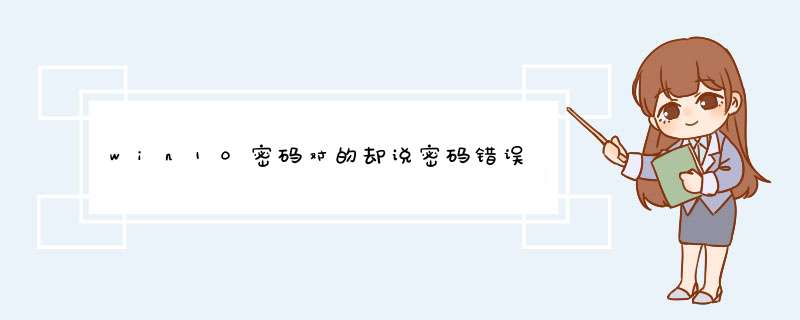
在使用windows10系统过程中,很多用户都会遇到一些奇怪的问题。
比如,有用户反馈开机登录win10的时候输入正确的登入密码,却碰到“密码不正确。
请确认您的微软账户密码正确”的错误提示,无法登录,是怎么回事呢?在出现该问题的时候首先我们可以按下面方法进行 *** 作!
在密码区域内单击“眼睛”图标,并且在再次进入前查看密码。
在升级过程中,验证键盘布局没有被更改而导致您有可能输入错误的密码。按Win键+空格键,检查键盘语言和布局。按住Win键,多次按空格键来更改键盘布局。
在Win10系统中自带有pin码,可以让电脑登录更加安全,不过有一些使用Win10系统的小伙伴在登录的时候提示登Pin不可用,那么遇到这种情况应该怎么办呢?下面就和小编一起来看看有什么解决方法吧。Win10登录提示Pin不可用的解决方法
1、先进安全模式:在Windows登录屏幕。上,长按Shift键的同时依次选择电源》重启。
2、在电脑重启到“选择一个选项“屏幕后,依次选择“疑难解答”》“高级选项”》“启动设置”》“重启”。
3、在电脑重启后,你将看到一列选项。选择“4”或F4以在安全模式下启动电脑。或者,如果你需要使用Internet,选择“5”或F5进入“网络安全模式”。
4、进入安全模式之后,您这边可以先切换到您的本地管理员账户,
之后右击开始菜单,选择Windows powershell管理员身份运行,依次输入
Dism /Online /Cleanup-Image /CheckHealth
DISM.exe /Online /Cleanup-image /Scanhealth
DISM.exe /Online /Cleanup-image /Restorehealth
5、完成后再切回微软账户进行登录尝试。
更多精彩教程尽在小白一键重装系统官网
win10 密码不正确要加载好久解决方法如下:1、在任务栏的搜索框中输入”CMD“,右键点击命令提示符,选择以管理员身份运行,
2、然后在管理员命令提示符窗口中中运行netsh winsock reset回车。
3、以管理员运行命令提示符,粘贴输入下面两行指令新建一个管理员本地账户:net user User 789456 /add (User是新建账户名,789456是新建密码,名称和密码根据需要都可以修改)net localgroup administrators User /add ( 为该账户添加管理员权限)
4、然后关机使用本地账户登录系统再次在设置的账户设置界面中切换为微软账户登录,查看安全模式是否可以登录。
欢迎分享,转载请注明来源:内存溢出

 微信扫一扫
微信扫一扫
 支付宝扫一扫
支付宝扫一扫
评论列表(0条)